
جدول المحتويات:
- مؤلف John Day [email protected].
- Public 2024-01-30 07:40.
- آخر تعديل 2025-01-23 12:54.
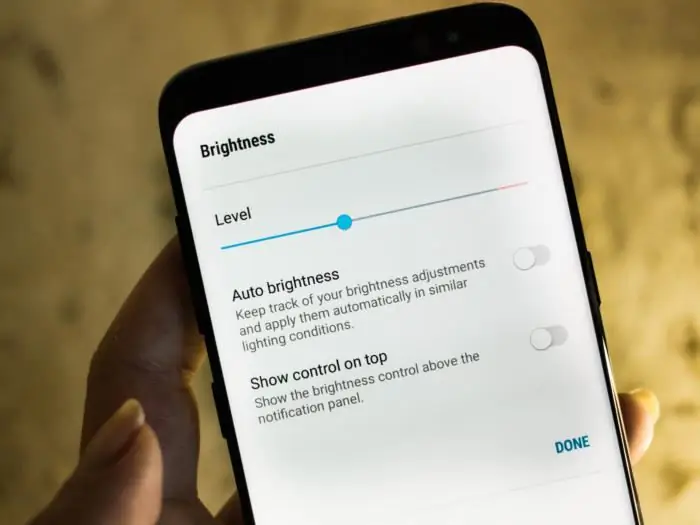


تأتي الأجهزة المحمولة مثل الأجهزة اللوحية والهواتف مزودة بمستشعر إضاءة مدمج لتسهيل التغيير التلقائي لسطوع الشاشة مع تغيير شدة الإضاءة المحيطة. كنت أتساءل عما إذا كان يمكن تكرار نفس الإجراء لأجهزة الكمبيوتر المحمولة ، وبالتالي ولدت فكرة هذا المشروع.
باستخدام المبادئ الإلكترونية الأساسية ، يوضح هذا التوجيه كيف يمكنك جعل الكمبيوتر المحمول يغير سطوع الشاشة اعتمادًا على شدة الإضاءة المحيطة.
الخطوة 1: الأجزاء المطلوبة
- حلية Adafruit M0.
- 100 كيلو أوم المقاوم (يمكنك استخدام مقاومات أخرى حسب قيمة LDR الخاص بك).
- المقاوم المعتمد على الضوء (LDR).
- رؤوس الإناث والذكور.
- ثنائي الفينيل متعدد الكلور للأغراض العامة.
الخطوة الثانية: العمل
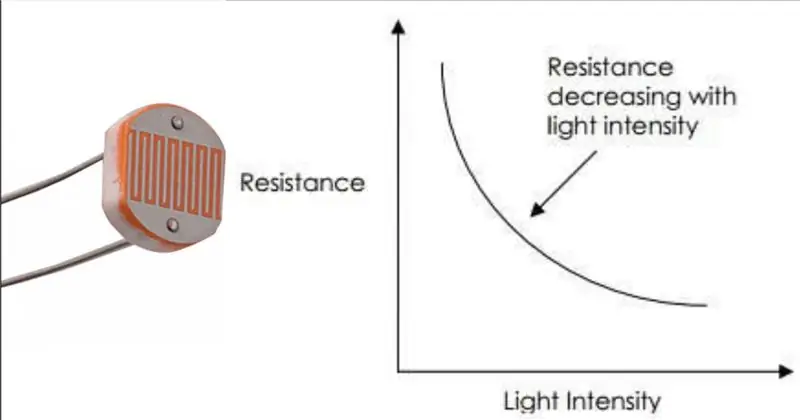
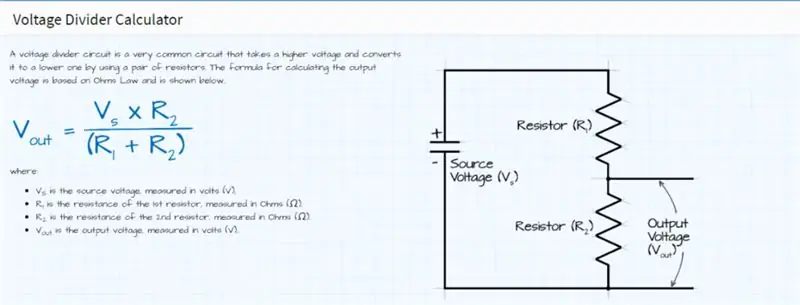
المقاوم المعتمد على الضوء (LDR) هو المقاوم الذي تختلف مقاومته باختلاف شدة الضوء الساقط عليه. كما هو موضح في الرسم البياني ، تزداد المقاومة مع انخفاض شدة الضوء وتقل المقاومة مع زيادة شدة الضوء.
يتم الاستفادة من الإمكانات الكاملة لـ LDR من خلال توصيلها في دائرة مقسم الجهد. في الصورة الثانية ، يتم استبدال المقاومة R2 بـ LDR وباستخدام الصيغة المحددة ، يتم قياس الجهد عبر LDR. مع تغير مقاومة LDR ، يتغير الجهد عبره أيضًا. وبالتالي من خلال مراقبة الجهد المتغير ، يمكن قياس شدة الضوء الساقط على LDR.
ملاحظة: قياسات شدة الضوء باستخدام LDR هي قياسات نسبية وليست مطلقة
الخطوة 3: وضع كل شيء معًا
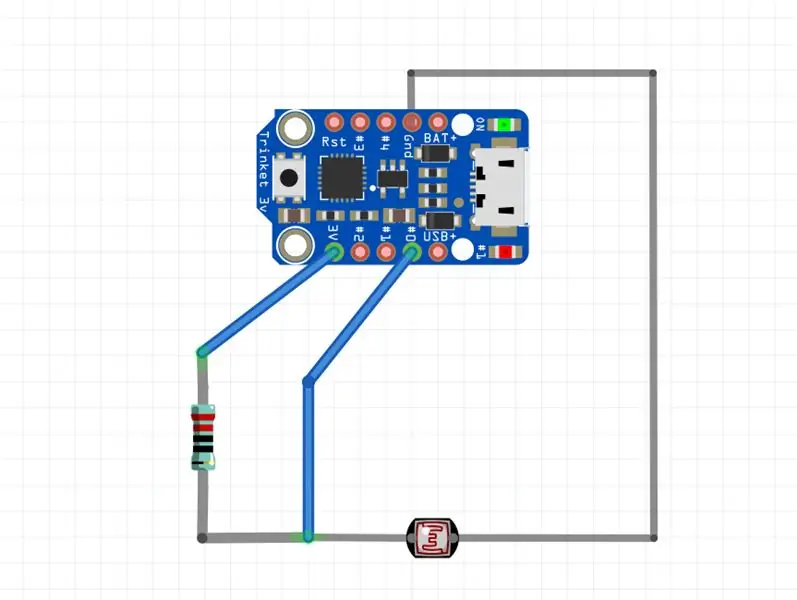

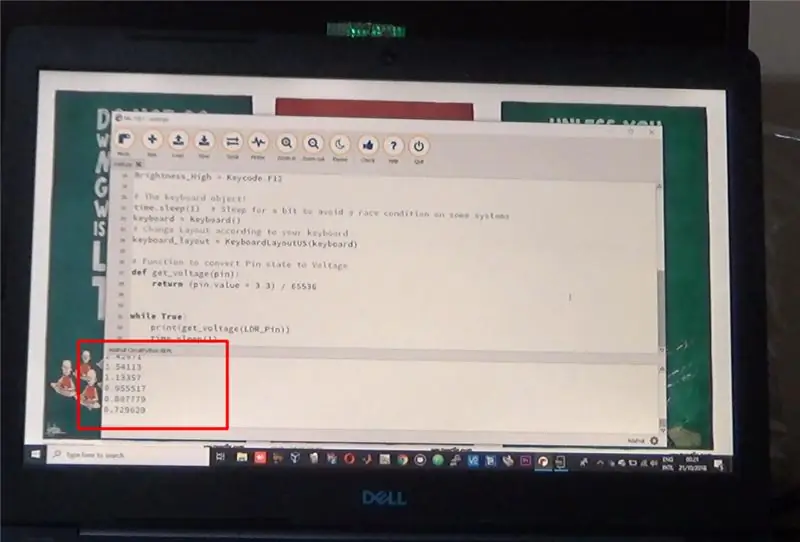
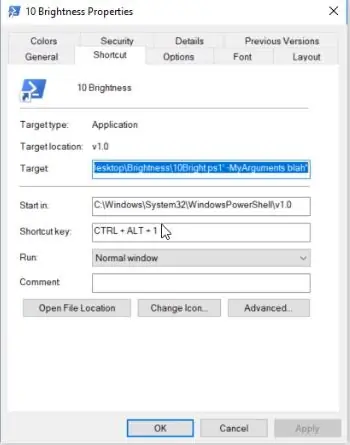
تم ربط Trinket و Fixed Resistor و LDR كما هو موضح في مخطط الأسلاك. تم استخدام قطعة من الفيلكرو لتثبيت الجهاز في مكانه على شاشة الكمبيوتر المحمول.
تمت إعادة تسمية رمز الاختبار إلى code.py وتحميله على Trinket. كان الضوء في الغرفة متنوعًا ولوحظ تباين الجهد عبر LDR.
تمت صياغة نصوص Powershell النصية لتغيير سطوع الشاشة بخطوات 10 من 0-100. تم إرفاق عينة نصية لضبط السطوع على 10٪ هنا. لجعلها قابلة للتنفيذ عند النقر المزدوج ، تم إنشاء اختصارات.
تم تعديل رمز الاختبار لبدء إجراءات اختصارات لوحة المفاتيح ، عند تغيير الفولتية عبر LDR. عند تحميل الرمز على Trinket ، وتوصيل Trinket بالكمبيوتر المحمول عبر كابل USB ، يبدأ الكمبيوتر المحمول في الاستجابة للضوء المحيط المتغير.
موصى به:
(تحديث - هناك مشكلة طفيفة) أداة التحكم في ألعاب USB لأجهزة الكمبيوتر: 10 خطوات (بالصور)

(تحديث - هناك مشكلة طفيفة) أداة التحكم في ألعاب USB لجهاز الكمبيوتر: جهاز تحكم في الألعاب لأي لعبة (تقريبًا)
VGA / GPU خارجي لأجهزة الكمبيوتر المحمولة باستخدام EXP GDC Beast: 15 خطوة (بالصور)

VGA / GPU خارجي لأجهزة الكمبيوتر المحمولة باستخدام EXP GDC Beast: مرحبًا يا شباب .. هذا هو أول برنامج تعليمي لي عن التعليمات. اللغة الإنجليزية ليست لغتي الأولى ، لذا أرجوك سامح أخطائي النحوية. لقد صنعت هذا بناءً على تجربتي في ترقية جهاز الكمبيوتر المحمول. ولن أتحملك بمقدمة طويلة لأنني لا أعرف
كيفية استبدال القرص الصلب لأجهزة الكمبيوتر المحمولة: 4 خطوات

كيفية استبدال محرك الأقراص الثابتة لأجهزة الكمبيوتر المحمولة الخاصة بك !!: في هذا الدليل ، سأوضح لك كيفية استبدال محرك الأقراص الثابتة في الكمبيوتر المحمول الخاص بك ، يرجى الاشتراك في قناتي شكرًا
إصدار كابل التحكم عن بُعد من Olympus Evolt E510 (الإصدار 2 مع التركيز التلقائي على جهاز التحكم عن بُعد): 6 خطوات (بالصور)

إصدار الكبل عن بُعد من Olympus Evolt E510 (الإصدار 2 مع التركيز التلقائي على جهاز التحكم عن بُعد): قمت بالأمس ببناء جهاز تحكم عن بعد بزر واحد بسيط لجهاز Olympus E510 الخاص بي. تحتوي معظم الكاميرات على زر تحرير الغالق (الزر الذي تضغط عليه لالتقاط صورة) الذي يحتوي على وضعين. إذا تم الضغط على الزر برفق ، فستقوم الكاميرا بالتركيز التلقائي وقياس الضوء
إصلاح مقبس الطاقة لأجهزة الكمبيوتر المحمولة من Dell الرخيصة: 4 خطوات

إصلاح مقبس الطاقة للكمبيوتر الدفتري من Dell الرخيص: بدلاً من دفع أكثر من 100 دولار للحصول على مقبس طاقة تيار مستمر جديد مثبت على جهاز كمبيوتر Dell الدفتري الخاص بي ، اكتشفت طريقة للقيام بذلك بنفسي دون أي تكلفة تقريبًا. لا يتطلب أي تفكيك للكمبيوتر. الشخص الموجود في دليلي كان يخضع لاستبدال بطاقة الفيديو
